5 лучших менеджеров паролей для Mac за 2025 год
Хотя встроенный в Mac менеджер паролей Keychain неплохо справляется с хранением паролей, у него нет всех средств защиты, необходимых для обеспечения безопасности конфиденциальных данных. Вам нужен первоклассный менеджер паролей с дополнительными функциями, обеспечивающими конфиденциальность данных.
Чтобы отобрать наилучший вариант для Mac, я протестировал все менеджеры паролей, у которых есть клиенты для Mac, и выбрал 5 лучших.
Все они обеспечивают надежный уровень безопасность и упрощают управление паролями, но наилучшие результаты в тестах показал Dashlane. Я настоятельно рекомендую опробовать его 30-дневную бесплатную пробную версию без риска.
Краткое руководство. Лучшие менеджеры паролей для Mac за 2025 год
- Dashlane — содержит VPN, но не имеет режима путешествий.
- 1Password — самая надежная защита паролей и самый удобный интерфейс.
- RoboForm — превосходные инструменты для заполнения форм, но отсутствует функция смены паролей.
- Keeper — есть встроенный чат, но за некоторые важные функции нужно доплатить.
- LastPass — несколько вариантов восстановления аккаунта, но пользоваться некоторыми функциями неудобно.
Лучшие менеджеры паролей для Mac — полные результаты тестов за 2025
1. Dashlane — функция VPN и удобный интерфейс
Основные особенности:
- Базовый VPN
- Смена паролей в один клик
- 256-битное шифрование AES, двухфакторная аутентификация и архитектура с нулевым разглашением
- Инструмент для мониторинга даркнета
- 30-дневная бесплатная пробная версия и 30-дневная гарантия возврата денег
Dashlane — единственный из проверенных мной менеджеров паролей, в котором есть VPN для Mac. И хотя он не так хорош, как лучшие автономные VPN, например ExpressVPN, свою работу по анонимизации вашей активности в Интернете он сделает.
VPN обеспечивает отличную скорость при использовании близлежащих и не очень далеко расположенных серверов, но с трудом работает на отдаленных серверах. У него есть серверы в 26 странах, включая Австралию, Гонконг и Сингапур, так что сервис не способен обеспечить настолько же стабильный доступ к контенту во время путешествий, как ExpressVPN.
В Dashlane меня очень впечатлила функция смены паролей в один клик. Она находит слабые и повторно используемые пароли и позволяет легко изменить их одним щелчком мыши. У меня был слабый пароль от Facebook, поэтому я создал надежный пароль для своей учетной записи с помощью этой функции.
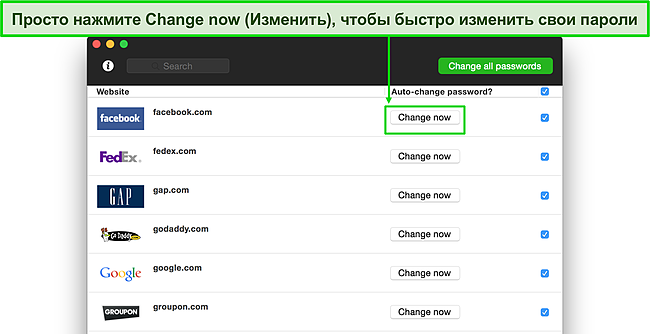
Dashlane использует 256-битное шифрование AES для защиты всех ваших паролей. Он шифрует пароли локально, поэтому они не хранятся в его базе данных и никогда не покидают ваш Mac. Архитектура с нулевым разглашением гарантирует, что ваши данные не будут скомпрометированы, даже если Dashlane взломают (чего никогда не было). К сожалению, из-за этого Dashlane не сможет помочь вам восстановить учетную запись, если вы потеряете мастер-пароль, так что запишите его где-нибудь и храните в надежном месте.
Если вы потеряете мастер-пароль, можно восстановить учетную запись только одним способом. Включите вход по биометрическим данным в приложение Dashlane для iOS или Android, и вы сможете сбросить свой мастер-пароль, не теряя уже сохраненные пароли.
Помимо мощного протокола шифрования, Dashlane использует 2FA, обеспечивая дополнительный уровень защиты паролей. Он поддерживает идентификаторы с временными одноразовыми паролями (я использовал Google Authenticator) и предоставляет резервный код, который можно использовать для доступа к хранилищу, если вы потеряете устройство с идентификатором.
Dashlane также поддерживает функцию мониторинга даркнета, которая предотвращает утечку вашего адреса электронной почты и его содержимого в даркнет. Многие другие менеджеры паролей премиум-класса, в том числе 1Password, также поддерживают эту функцию, но они используют бесплатную внешнюю базу данных Have I Been Pwned. Dashlane же использует личную базу данных, которая содержит более 12 миллиардов записей об утечках.
Я проверил свой основной адрес электронной почты и обнаружил, что тот ни разу не был раскрыт. Вы можете проверить до 5 адресов электронной почты, а в случае утечки — сможете изменить скомпрометированные учетные данные.
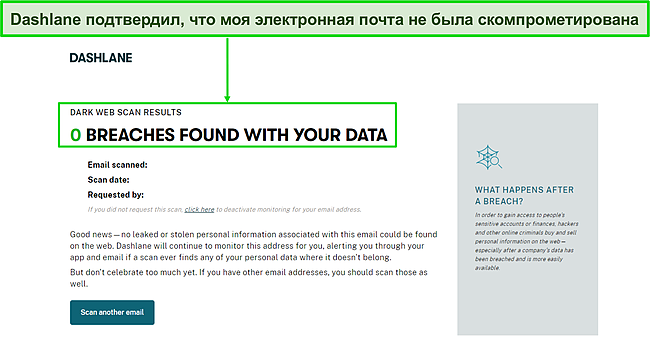
Наконец, в Dashlane есть генератор паролей, который позволяет создавать надежные пароли. Хотя эта функция есть у многих менеджеров паролей, Dashlane также сохраняет историю создания паролей, поэтому вы сможете узнать, какие пароли сгенерировали, если забудете автоматически сохранить их. Просто откройте историю и скопируйте оттуда пароль при следующем входе на сайт. С другой стороны, меня разочаровало, что Dashlane позволяет создавать пароли длиной до 40 символов, в то время как конкуренты имеют гораздо более высокий верхний предел и могут использовать более сложные пароли.
Dashlane — это хороший менеджер паролей, который содержит широкий спектр уникальных функций, упрощающих работу на Mac. Его пользовательский интерфейс очень удобен и прост в использовании. Кроме того, у Dashlane есть бесплатный план, который позволяет хранить до 50 паролей, но в нем отсутствуют расширенные функции, например мониторинг даркнета.
Помимо щедрой 30-дневной бесплатной пробной версии, Dashlane предоставляет 30-дневную гарантию возврата денег, поэтому вы можете опробовать его без риска.
2. 1Password — лучший баланс безопасности и удобства использования
Основные особенности:
- 256-битное шифрование AES, двухфакторная аутентификация и архитектура с нулевым разглашением
- Секретный ключ добавляет еще один уровень безопасности
- Функция Watchtower проверяет силу паролей
- Режим путешествия обеспечивает безопасность хранилищ в дороге
- 14-дневная бесплатная пробная версия, но нет гарантии возврата денег
1Password — победитель моего рейтинга и один из самых безопасных менеджеров паролей для Mac. Он использует 256-битный протокол шифрования AES военного уровня, благодаря чему хакеры не смогут получить доступ к вашим паролям. Кроме того, он основывается на архитектуре с нулевым разглашением, так что даже сотрудники 1Password не знают, что вы добавили в свое хранилище.
Сервис также поддерживает двухфакторную аутентификацию (2FA), которая гарантирует, что только вы можете получить доступ к своим паролям, обеспечивая дополнительный уровень безопасности для и без того прекрасно защищенных паролей.
Хотя 256-битного шифрования достаточно, чтобы защитить их от посторонних глаз, 1Password также использует «секретный ключ» для дополнительной безопасности. Этот секретный ключ представляет собой длинный уникальный пароль, который нужно ввести, чтобы войти в учетную запись. Храните его в надежном месте, потому что без него не сможете получить доступ к своему хранилищу — я рекомендую где-то его записать.
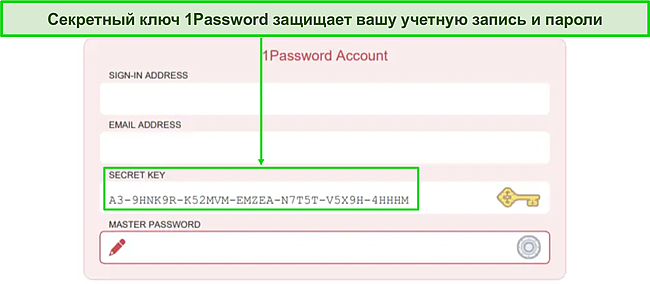
Еще одна выдающаяся функция 1Password — это Watchtower, которая проверяет ваши пароли на предмет уязвимостей. Она предложила мне сменить слабые пароли на надежные, со смесью строчных и заглавных букв, цифр и специальных символов. Кроме того, она уведомила меня о повторно используемых и скомпрометированных паролях.
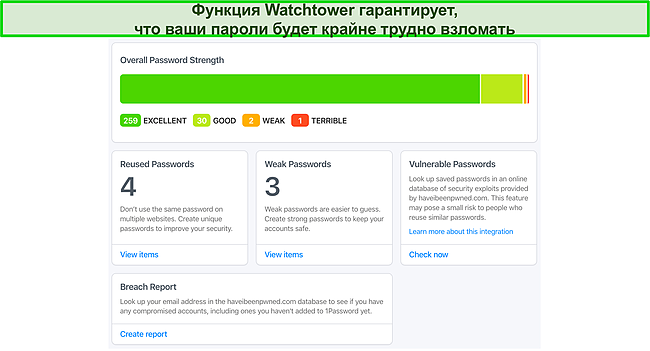
1Password позволяет создавать несколько хранилищ на Mac, чем не могут похвастаться многие другие менеджеры паролей. Вы можете завести для родных и близких отдельные учетные записи с определенными разрешениями. Однако для этого нужно подписаться на план 1Password Families.
Кроме того, 1Password поддерживает режим путешествия, который позволяет удалять определенные хранилища с вашего устройства, если вы направляетесь в страны с жесткой цензурой. Если вас остановят для проверки, то найдут в приложении только те хранилища, которые вы пометили как безопасные. Учтите, что когда вы включаете или отключаете режим путешествия, нужно заново открывать приложение на всех подключенных устройствах, чтобы это изменение вступило в силу.
Наконец, 1Password поддерживает функцию автоматического заполнения полей, которая вводит ваши сохраненные учетные данные на сайтах. Я часто использовал ее на Mac, и она всегда отлично работала! А лучше всего то, что вам не нужно вводить и сохранять свои пароли вручную — просто используйте iCloud Keychain, чтобы импортировать все пароли в 1Password.
В целом, 1Password — один из самых безопасных менеджеров паролей, который я видел. В нем есть несколько инструментов, гарантирующих надежную защиту, но мне больше всего нравится режим путешествия, которого нет во многих других менеджерах паролей. Это отличный бюджетный вариант, но, к сожалению, у него нет гарантии возврата денег. Если вы хотите опробовать его без риска, то можете воспользоваться 14-дневной пробной версией для планов Personal и Families.
3. RoboForm — расширенная функция автозаполнения полей
Основные особенности:
- Функция автозаполнения мгновенно обрабатывает даже сложные веб-формы
- Хранение закладок и общий доступ на разных устройствах
- Функция экстренного доступа, которая позволяет доверенному лицу заходить в ваше хранилище
- 256-битное шифрование AES, двухфакторная аутентификация и архитектура с нулевым разглашением
- Бесплатный план, 14-дневная пробная версия и 30-дневная гарантия возврата денег
RoboForm — один из самых бюджетных менеджеров паролей, но его функция автозаполнения полей, особенно для Mac, работает просто отлично. Когда я вошел в свою учетную запись iTunes на Mac, RoboForm предложил мне сохранить учетные данные, что я и сделал. Когда я открыл iTunes в следующий раз, достаточно было просто активировать функцию автозаполнения, и я выполнил вход!
RoboForm может похвастаться одной из самых продвинутых функций автозаполнения полей. Она легко справилась с самыми сложными веб-формами на моем Mac. Сервис поддерживает 7 шаблонов для заполнения форм и даже позволяет создать индивидуальный шаблон.
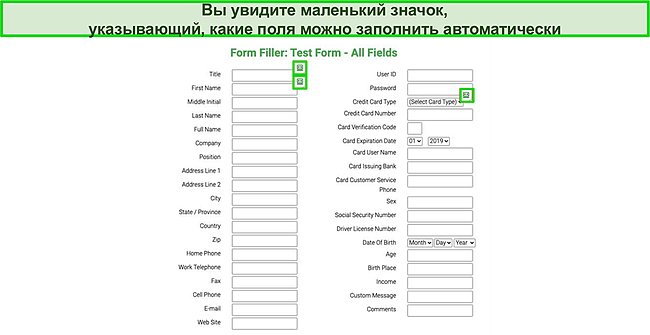
Еще одна не связанная с безопасностью функция, которая мне понравилась, — это хранилище закладок RoboForm, которое позволяет добавлять сайты в закладки и отправлять их на другие устройства с RoboForm. Например, когда я добавлял что-то в закладки в Safari на своем Mac, закладка автоматически появлялась в Chrome на ПК.
RoboForm также поддерживает функцию экстренного доступа, которая позволяет назначить доверенное лицо с правами на доступ к хранилищам паролей в случае чрезвычайной ситуации. Вы можете использовать эту функцию для восстановления учетной записи, если забудете свой мастер-пароль.
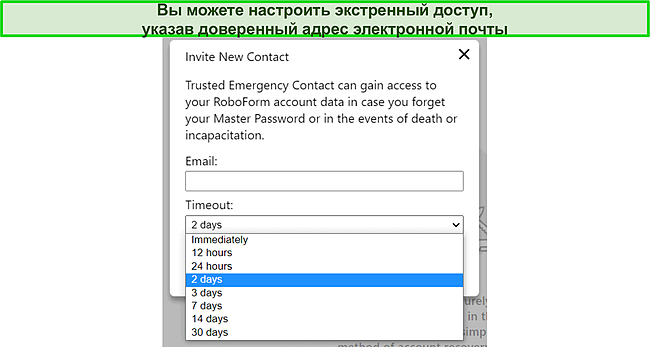
Кроме того, вы можете делиться заметками, паролями, закладками и личными данными со всеми, кто использует RoboForm. Я отправил файлы со своего Mac на другие Mac и пользователям с другими устройствами и могу сказать, что передача происходит без сбоев. Я также проверил силу всех сохраненных на Mac паролей.
Хотя этот сервис отлично подойдет для команд и семей, к сожалению, бесплатная версия RoboForm позволяет делиться только одним паролем за раз. Даже в премиум-плане можно создавать только 2 общие папки, но, по крайней мере, там не ограничивается количество элементов, которыми можно делиться. Несмотря на это, пользоваться RoboForm было приятно, особенно учитывая удобство клиента для Mac.
RoboForm — это отличный вариант для Mac, если у вас ограниченный бюджет. Однако его доступность обеспечивается за счет отсутствия некоторых функций, например режима путешествия, как в 1Password, и смены пароля в один клик, как в Dashlane. Вы можете подписаться на бесплатный план или использовать 14-дневную бесплатную пробную версию, чтобы протестировать сервис. Более того, создатели предлагают 30-дневную гарантию возврата денег, поэтому вы можете опробовать программу без риска.
4. Keeper — включает зашифрованный чат
Основные особенности:
- Встроенное приложение для безопасного обмена сообщениями (KeeperChat)
- 256-битное шифрование AES и многофакторная аутентификация (MFA)
- Функция передачи паролей и файлов
- Функция BreachWatch для мониторинга даркнета и проверки на утечки данных
- 30-дневная бесплатная пробная версия, но нет гарантии возврата денег
Keeper — единственный менеджер паролей с функцией чата со сквозным шифрованием KeeperChat. Я опробовал его на своем Mac и мог создавать группы, отзывать сообщения и даже устанавливать для них таймер самоуничтожения. Поскольку пользователи Mac очень заботятся о конфиденциальности, я могу подтвердить, что KeeperChat обеспечивает такой же уровень защиты переписки, как и iMessage от Apple.
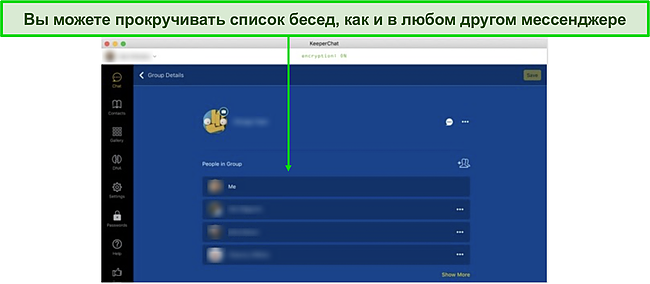
Keeper использует 256-битное шифрование AES военного уровня для защиты ваших паролей. Я немного забеспокоился, узнав, что он хранит пароли, заметки и файлы на своем облачном сервере, но потом выяснил, что шифрование происходит локально на моем Mac. Поэтому даже если облачные серверы взломают, ваши пароли не смогут расшифровать, потому что ключ есть только у вас.
Сервис поддерживает многофакторную аутентификацию (MFA), поэтому вы можете использовать сторонние приложения для аутентификации, например Google Authenticator, чтобы добавить еще один уровень защиты. Также можно включить TouchID или FaceID для доступа к хранилищу паролей или использовать одноразовые коды в SMS или RSA SecurID.
Keeper позволяет хранить неограниченное количество паролей, что вполне ожидаемо для менеджера паролей премиум-класса. Мне также понравилась возможность добавлять изображения для каждого пароля, что облегчало поиск нужной записи в списке.
Кроме того, импортировать данные из других менеджеров паролей можно очень легко. Я перенес данные из 1Password, просто введя имя пользователя и пароль для 1Password. После этого все мои записи автоматически появились в Keeper. Также вы сможете делиться паролями с родными и близкими (если у них есть учетная запись Keeper) всего в пару кликов.
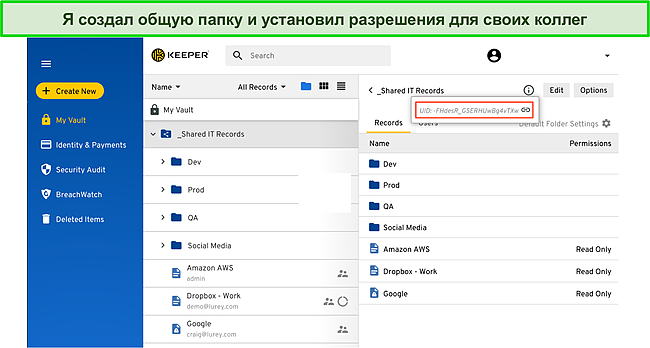
Единственная проблема заключается в том, что вы не сможете скрыть в общей папке определенные пароли, поэтому другой человек сможет их увидеть. Другие менеджеры паролей, например 1Password, поддерживают такую функцию, и я думаю, что она необходима, особенно если нужно предоставить другим доступ к сайтам, файлам или учетным записям, не раскрывая пароли.
Функция автозаполнения полей в Keeper работает отлично, но для ее использования необходимо установить расширение для Safari или Chrome. Я использовал его для заполнения форм в Интернете, и расширение хорошо справилось даже со сложными формами. Кроме того, его можно использовать для поиска других паролей, не открывая хранилище.
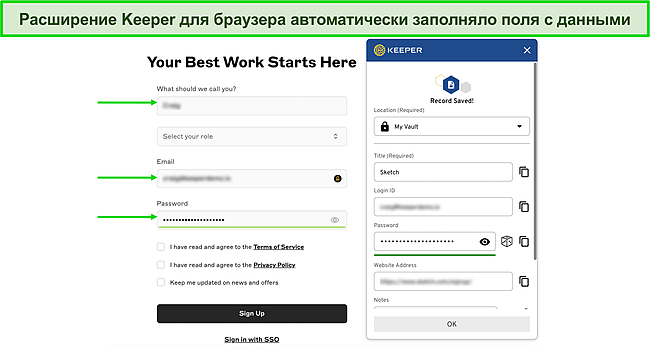
Инструмент для мониторинга даркнета BreachWatch от Keeper отлично подходит для защиты ваших данных, но я был разочарован, узнав, что за него нужно доплачивать. Я включил BreachWatch на Mac, и он обнаружил, что один из моих адресов электронной почты был скомпрометирован в результате утечки данных год назад.
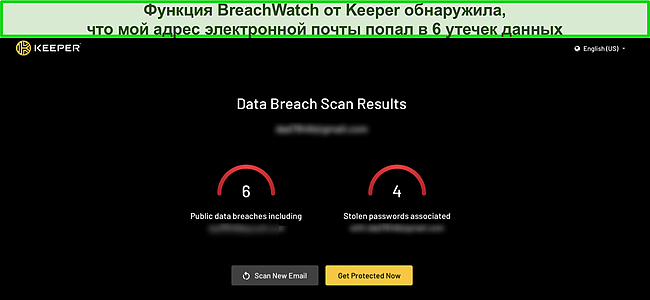
Интерфейса клиента Keeper для Mac несколько сложнее в использовании, чем у конкурентов. Хотя импортировать пароли из других менеджеров паролей несложно, вы не сразу сможете привыкнуть к его функции обмена файлами. Кроме того, ему бы не помешала функция автоматической смены паролей и режим путешествия.
В целом, Keeper — достойный менеджер паролей, обеспечивающий исключительную безопасность. Хотя он дешевле, чем основные конкуренты, лучше бы он включал больше функций, а не предлагал аддоны, например облачное хранилище и мониторинг даркнета, за дополнительную плату.
У Keeper есть бесплатный план, но он весьма ограничен, поэтому я не рекомендую на него подписываться. Вместо этого лучше установить платное приложение, воспользовавшись 30-дневной бесплатной пробной версией. К сожалению, у сервиса нет гарантии возврата денег, поэтому перед покупкой плана убедитесь, что он вам подходит.
5. LastPass — несколько вариантов восстановления аккаунта
Основные особенности:
- 256-битное шифрование AES, MFA и архитектура с нулевым разглашением
- 4 способа восстановления аккаунта
- Удобная функция отправки паролей
- Функция для мониторинга даркнета и проверки на утечку данных
- 30-дневная бесплатная пробная версия без гарантии возврата денег
LastPass — один из наиболее хорошо интегрированных менеджеров паролей для Mac. Он прост в настройке и удобен, а также обладает широким набором функций. LastPass использует 256-битное шифрование AES и архитектуру с нулевым разглашением, поэтому ваши данные будут недоступны даже сотрудникам LastPass.
Кроме того, сервис поддерживает многофакторную аутентификацию, поэтому может добавить еще один уровень безопасности для своего хранилища. Даже если кто-то узнает ваш мастер-пароль, он не сможет получить доступ к данным. Я успешно связал свое приложение LastPass для Mac с Google Authenticator и включил FaceID на iPhone и TouchID на Mac. Вы даже можете использовать распознавание голоса и SMS-коды.
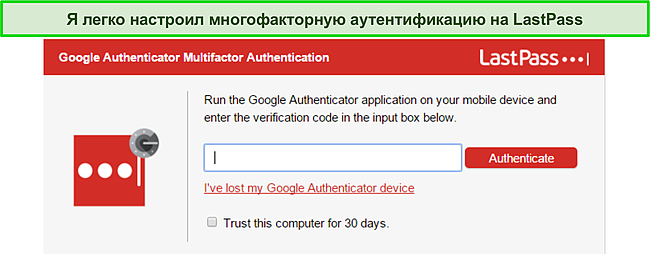
Больше всего меня впечатлило количество способов восстановления аккаунта LastPass. У большинства менеджеров паролей есть только 1 такой способ, но у LastPass их 4. Я обычно использую восстановление по SMS, так как это наиболее удобный вариант. Тем не менее, можно включить и все остальные способы.

Хранилище паролей LastPass интуитивно понятно и отличается удобной навигацией. Вы можете хранить всю информацию, включая пароли, кредитные карты, банковские счета, номера социального страхования, страховые полисы, паспорта и водительские права, в одном месте. Если доступные шаблоны вам не подходят, можно создать новый тип записи. С помощью этой функции автозаполнения я с легкостью справлялся со сложными веб-формами на Mac.
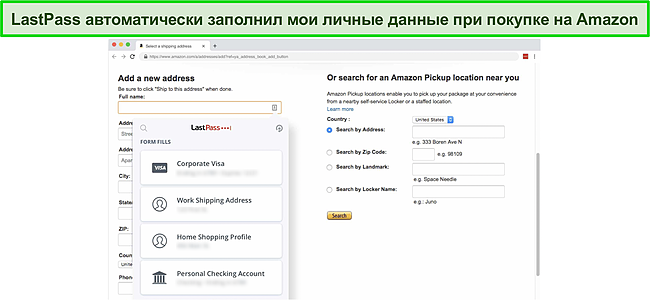
Кроме того, мне пригодилась функция автоматической смены паролей в LastPass. Всего один клик — и вы сможете автоматически изменить свои пароли, не посещая каждый сайт отдельно. Единственная проблема в том, что функция поддерживает только 70 популярных сайтов, например Facebook и Twitter. Конкуренты, например Dashlane, поддерживают до 300 сайтов.
У LastPass неплохое расширение для Safari и других популярных браузеров. Оно не только автоматически заполняет пароли, когда это необходимо, но и позволяет получить доступ ко всему хранилищу, добавить или отредактировать запись, открыть сайт и даже импортировать или экспортировать пароли, не выходя из Safari. Также у него есть встроенный генератор паролей.
Мне понравилась удобная функция отправки паролей LastPass, доступная даже в бесплатном плане. Вы можете поделиться любой записью, просто нажав кнопку отправки и указав нужный адрес электронной почты. Также можно в любое время отменить общий доступ. В отличие от некоторых менеджеров паролей, LastPass позволяет делиться паролями, не раскрывая их.
На панели безопасности LastPass можно отслеживать надежность паролей и проверять, не утекли ли ваши адреса электронной почты в сеть. Сервис предложил мне войти в учетные записи и вручную изменить свои пароли для повышения защиты. Я надеялся, что смогу воспользоваться функцией автоматической смены паролей, но на панели безопасности ее нет.
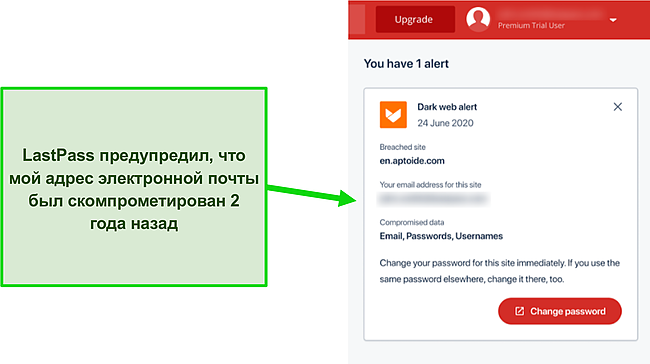
LastPass поддерживает все функции, которые есть в лучших менеджерах паролей из этого списка. При этом он выделяется количеством способов восстановления учетной записи и простотой использования благодаря параметрам сортировки и удобному интерфейсу клиента для Mac. Однако генератор паролей мог быть и лучше, потому что сейчас его нельзя открыть при добавлении новых паролей через веб-хранилище.
LastPass — это доступный вариант с многофункциональным приложением для Mac. Мне очень нравится его бесплатный план, в который входят функции сохранения данных и автозаполнения полей, а также отправка паролей, многофакторная аутентификация и генератор паролей. Бесплатный план можно использовать только на одном типе устройств (компьютерах или телефонах), но при этом он покрывает неограниченное количество устройств.
Если вам нужен мониторинг даркнета, панель безопасности и облачное хранилище, придется купить один из премиальных планов. К счастью, 30-дневная бесплатная пробная версия позволяет опробовать сервис без риска. Но учтите, что у LastPass нет гарантии возврата денег.
ОБНОВЛЕНИЕ — Взлом LastPass, август 2022 г.
Компания LastPass объявила, что недавно одна из учетных записей разработчиков была взломана, после чего была похищена часть исходного кода и технической документации. LastPass гарантирует пользователям, что:
- Ваш мастер-пароль не был скомпрометирован
- Данные в вашем хранилище не были скомпрометированы
- Нет никаких доказательств того, что ваша личная информация была скомпрометирована
В настоящее время от пользователей LastPass не требуется никаких действий. Это хорошее напоминание о том, что следует всегда следовать лучшим практикам при настройке и использовании менеджера паролей и использовать только проверенные компании.
Таблица для быстрого сравнения Лучшие менеджеры паролей для Mac за 2025 год
| Менеджер паролей | Шифро- вание |
2FA | Мониторинг даркнета | Режим путешествия | VPN | Бесплатная пробная версия/гарантия возврата денег |
| Dashlane | 256-битное AES | ✔ | ✔ | ✘ | ✔ | 30-дневная бесплатная пробная версия/30-дневная гарантия возврата денег |
| 1Password | 256-битное AES | ✔ | ✔ | ✔ | ✘ | 14-дневная бесплатная пробная версия |
| Roboform | 256-битное AES | ✔ | ✔ | ✘ | ✘ | 14-дневная бесплатная пробная версия/30-дневная гарантия возврата денег |
| Keeper | 256-битное AES | ✔ | ✔ | ✘ | ✘ | 30-дневная бесплатная пробная версия |
| LastPass | 256-битное AES | ✔ | ✔ | ✘ | ✘ | 30-дневная бесплатная пробная версия |
Как я тестировал и оценивал лучшие менеджеры паролей для Mac за 2025 год
При выборе лучших менеджеров паролей для Mac я учитывал следующие аспекты:
- Совместимость с MacOS — я проверял, совместимы ли менеджеры паролей с macOS, и выбирал только подходящие.
- Функции на Mac — я специально проверил, все ли функции, заявленные на сайте менеджера, доступны в клиенте для Mac.
- Безопасность — я выбирал только те менеджеры паролей, которые поддерживают 256-битное шифрование AES, предпочтительно с архитектурой с нулевым разглашением и двух- или многофакторной аутентификацией.
- Инструменты хранилища — я отобрал менеджеры паролей, которые поддерживали дополнительные функции, например общий доступ к файлам, расширения для браузера и функции автозаполнения полей.
- Простота использования — я специально проверял, насколько удобным является приложение для Mac у каждого сервиса. Я также тестировал удобство смены паролей, обмена файлами и т. п.
- Соотношение цены и качества — я выбирал менеджеры паролей с бесплатным планом, бесплатной пробной версией или гарантией возврата денег.
ЧАСТО ЗАДАВАЕМЫЕ ВОПРОСЫ. Менеджеры паролей на Mac
1. Разве менеджера паролей Apple Keychain недостаточно?
Нет. Менеджер паролей Apple Keychain хорошо интегрирован в macOS и iOS. Он позволяет сохранять личную информацию (данные кредитной карты, имена пользователей и пароли, учетные записи в Интернете, пароли Wi-Fi) и синхронизировать ее между всеми устройствами Apple.
Но он не поддерживает дополнительных функций безопасности, например мониторинга даркнета, режима путешествий, экстренного доступа и аудита паролей. Я настоятельно рекомендую использовать для защиты всех паролей и конфиденциальных данных один из вариантов в списке.
2. Можно ли синхронизировать пароли между macOS и Windows?
Да, но только с менеджером паролей, совместимым с обеими операционными системами. Поэтому стоит выбрать хороший менеджер паролей с поддержкой разных платформ, чтобы синхронизировать пароли между устройствами.
Используйте менеджер паролей с продвинутыми функциями безопасности, например мониторингом даркнета, проверкой на утечки данных и т. д. 1Password — мой любимый менеджер паролей, который совместим как с macOS, так и с Windows. Я настоятельно рекомендую опробовать его бесплатно с 14-дневной пробной версией.
3. Безопасны ли менеджеры паролей для macOS?
Не все. Некоторые хранят ваши данные в зашифрованном виде на своих облачных серверах, и если их взломают, существует значительный риск потери данных или, что еще хуже, несанкционированного доступа к ним.
Используйте менеджер паролей премиум-класса, который хранит ваши конфиденциальные данные локально (на вашем устройстве) в зашифрованном виде. Обратите внимание на предложенные мной варианты, так как они обеспечивают надежную безопасность и используют архитектуру с нулевым разглашением, поэтому даже их сотрудники никогда не смогут получить доступ к вашим данным.
Храните свои пароли в безопасности на Mac
Хотя Mac, как правило, безопаснее, чем устройства с Windows, и оснащаются встроенным менеджером паролей, они не обеспечивают идеальной защиты ваших данных. В них отсутствует функция проверки данных на утечки, которая определяет, не были ли скомпрометированы ваши данные, и инструменты мониторинга даркнета.
Если вы серьезно относитесь к защите данных на Mac, задумайтесь о покупке хорошего менеджера паролей. Я тщательно протестировал несколько менеджеров паролей и выбрал 1Password и Dashlane в качестве лучших.
Если вы заядлый путешественник и хотите скрывать хранилища паролей во время поездок в страны со строгой цензурой, я настоятельно рекомендую 1Password, потому что это единственный менеджер паролей, в котором есть режим путешествия. Он также содержит мощный инструмент мониторинга данных, который защищает все ваши данные от утечек. Вы можете без риска опробовать 1Password, воспользовавшись 14-дневной бесплатной пробной версией.
Если вам не нужен режим путешествия, рекомендую приобрести Dashlane, так как это один из немногих сервисов с функцией смены паролей в один клик и полезным VPN. У Dashlane есть 30-дневная бесплатная пробная версия и 30-дневная гарантия возврата денег, поэтому у вас будет целых 60 дней, чтобы опробовать сервис без риска.




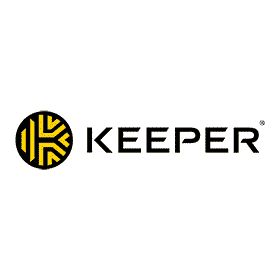






Оставьте комментарий
Отменить